Anzeigen, welche Dateien komprimiert sind
Wenn Sie eine Datei in einem komprimierten Ordner erstellen, komprimiert Windows diese Datei automatisch.
Komprimierte Dateien benötigen weniger Speicherplatz, sodass Sie mehr Informationen auf einem Laufwerk abrufen können, auf dem möglicherweise nur begrenzter Speicherplatz verfügbar ist.
Eine Möglichkeit, festzustellen, ob eine Datei komprimiert ist, besteht darin, das Dialogfeld Eigenschaften für die Datei anzuzeigen. Wenn Sie auf der Registerkarte Details des Dialogfelds die Attributinformationen untersuchen, werden Sie feststellen, dass für komprimierte Dateien das C-Attribut festgelegt ist. („C“ steht offensichtlich für „komprimiert“.) (Siehe Abbildung 1.)
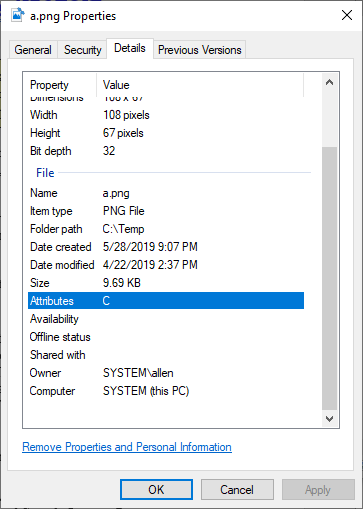
Abbildung 1. Attribute einer komprimierten Datei.
Es kann natürlich mühsam sein, das Dialogfeld Eigenschaften ständig anzuzeigen, um herauszufinden, welche Dateien komprimiert sind. Sie können Windows jedoch so konfigurieren, dass Sie komprimierte Dateien leicht von nicht komprimierten unterscheiden können. Sie tun dies über das Dialogfeld Ordneroptionen. Der einfachste Weg, dies zu tun, besteht darin, zunächst den Datei-Explorer oder, wenn Sie Windows 7 verwenden, den Windows-Explorer anzuzeigen. (Durch Drücken von Win + E können Sie es hervorragend anzeigen.) Zeigen Sie nun mithilfe der Steuerelemente im Datei-Explorer oder Windows-Explorer einen beliebigen Dateiordner an.
-
Wenn Sie Windows 7 verwenden, klicken Sie auf das Dropdown-Menü Organisieren in der oberen linken Ecke des Fensters und wählen Sie dann Ordner- und Suchoptionen.
-
Wenn Sie Windows 8 oder Windows 10 verwenden, zeigen Sie die Registerkarte Ansicht des Menübands an, klicken Sie auf das Werkzeug Optionen (rechte Seite des Menübands) und dann auf Ordner- und Suchoptionen ändern.
Stellen Sie jetzt sicher, dass die Registerkarte Ansicht angezeigt wird. (Siehe Abbildung 2.)
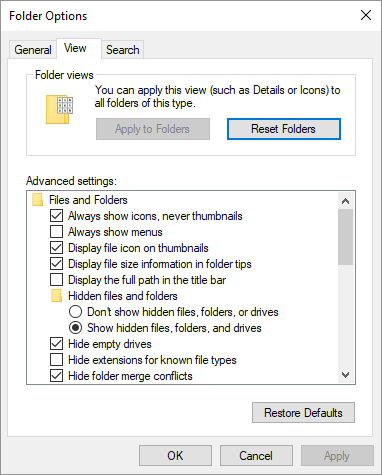
Abbildung 2. Das Dialogfeld Ordneroptionen.
Blättern Sie durch die verfügbaren Optionen, bis die Option Verschlüsselte oder komprimierte NTFS-Dateien in Farbe anzeigen angezeigt wird. Sie möchten sicherstellen, dass das Kontrollkästchen neben dieser Option aktiviert ist, und dann auf OK klicken.
Jetzt werden die Namen aller komprimierten Dateien blau angezeigt. Dies macht es einfach, die komprimierten Dateien in jeder Dateiliste zu erkennen.
Dieser Tipp (5672) gilt für Windows 7, 8 und 10.